Microsoft được gì khi biếu không Windows 10?
Thông tin Microsoft cho phép nâng cấp miễn phí lên Windows 10 (bao gồm các phiên bản không có bản quyền) khiến nhiều người dùng vui mừng, còn các chuyên gia thì cho rằng đây là bước lùi để tiến xa hơn của hãng.
Microsoft muốn thống nhất mọi thứ về một nền tảng duy nhất – Ảnh: Microsoft
Vậy cụ thể, Microsoft sẽ có được những gì nếu áp dụng chính sách này.
1. Cung cấp miễn phí phần mềm có thể sẽ làm mất đi một phần doanh thu, ít nhất là từ những người dùng quyết định nâng cấp miễn phí Windows 10 trong năm đầu tiên. Ngược lại, số lượng máy tính sử dụng Windows 10 sẽ tăng cao và công ty hoàn toàn có thể thu lại lợi nhuận từ các ứng dụng được tích hợp sẵn bên trong hệ điều hành như Skype, OneDrive…
2. Chính sách nâng cấp miễn phí có thể sẽ biến những người dùng Windows lậu (không có bản quyền) trở thành khách hàng trả tiền. Ở nhiều quốc gia, không chỉ người dùng cá nhân sử dụng Windows lậu mà ngay cả doanh nghiệp cũng cài đặt lậu phần mềm này. Việc nâng cấp miễn phí sẽ mở ra một cơ hội cho các doanh nghiệp sửa sai cũng như giúp Microsoft có thêm nhiều khách hàng trung thành và phụ thuộc vào hệ sinh thái của họ.
3. Nhiều máy tính cài đặt Windows 10 đồng nghĩa với việc sẽ có nhiều khách hàng tiềm năng cho dịch vụ đám mây. Microsoft đang đặt cược tương lai vào điện toán đám mây, công ty sử dụng chiến lược này nhằm lôi kéo mọi người về một nền tảng nhất định, nơi họ không cần phải lo về các cơ sở hạ tầng cũng như luôn có được các phiên bản mới nhất của phần mềm.
4. Phổ biến rộng rãi Windows 10 nhằm hạn chế sự lây lan của các phần mềm độc hại. Theo PandaLabs, các quốc gia bị lây nhiễm mã độc nhiều nhất là Trung Quốc, Ecuador, Thổ Nhĩ Kì, Guatemala, Nga, Đài Loan, Bolivia, Ba Lan và Brazil, đồng thời đây cũng chính là những nơi vi phạm bản quyền rất cao. Không phải ngẫu nhiên mà tồn tại mối tương quan này, do đó Microsoft hy vọng việc phổ biến Windows 10 sẽ phần nào làm giảm tình trạng vi phạm bản quyền và hạn chế sự lây lan của các phần mềm độc hại.
5. Ở những nơi vi phạm bản quyền cao và có nhiều người thu nhập thấp, Microsoft sẽ có nhiều khả năng hơn để bán Lumia giá rẻ chạy Windows 10 như trên PC. Tham vọng lớn của công ty là thống nhất mọi thứ về một nền tảng duy nhất, nhưng smartphone lại chính là điểm yếu của họ. Tuy nhiên, mọi thứ có vẻ đang dần thay đổi khi mà Microsoft liên tục tung ra các dòng máy giá rẻ tại những thị trường mới nổi, nhằm cạnh tranh với các sản phẩm nội địa cũng như những thương hiệu không tên tuổi đến từ Trung Quốc.
Video đang HOT
Triệu Mẫn
Theo Thanhnien
Bảo vệ ứng dụng bằng dấu vân tay
FingerSecurity cho phép người dùng tận dụng sức mạnh của tính năng quét dấu vân tay trên các smartphone Android cao cấp hiện nay, để bảo vệ các ứng dụng nhất định khỏi những cặp mắt tò mò.
Thay vì chỉ đơn thuần là bảo vệ toàn bộ thiết bị, ứng dụng FingerSecurity cho phép bạn thiết lập bảo vệ bằng dấu vân tay cho các ứng dụng cụ thể. Đây là ứng dụng hoàn toàn miễn phí cho mọi người dùng điện thoại Android, miễn là nó có trang bị đầu đọc dấu vân tay là có thể làm việc. Hiện tại, một số dòng smartphone Android được trang bị sẵn tính năng bảo vệ vân tay có thể kể đến gồm: Galaxy S5, Galaxy Note 4, HTC One Max, Sky A880...
Bài viết dưới đây sẽ minh họa khả năng của FingerSecurity trên điện thoại Galaxy S5 của Samsung, có tích hợp sẵn đầu đọc dấu vân tay.
Bước 1: Đăng ký dấu vân tay
FingerSecurity sẽ được tích hợp trong hệ thống quản lý vân tay của Galaxy S5, vì vậy người dùng phải chắc chắn dấu vân tay của mình được đăng ký với hệ thống. Nếu đã thiết lập bảo mật vân tay trước đó, bạn có thể bỏ qua bước này.
Nếu không, bạn hãy vào Settings, sau đó nhấp vào Finger Scanner rồi chọn Fingerprint manager trong menu hiện ra.
Tiến hành đăng ký dấu vân tay cho hệ thống bảo mật của điện thoại
Sau khi đọc xong phần khuyến cáo và nhấn OK, bạn hãy làm theo hướng dẫn để tiến hành đăng ký dấu vân tay của mình.
Bạn sẽ được yêu cầu nhập mật khẩu bảo vệ trong trường hợp dấu vân tay không thể được nhận diện. Sau đó, hệ thống sẽ hỏi bạn có muốn thiết lập bảo mật vân tay là khóa Lockscreen hay không. Bạn có thể bỏ qua điều này nếu muốn màn hình khóa sử dụng phương pháp mở khóa khác.
Thiết lập mật khẩu dự phòng và kích hoạt chức năng khóa bằng dấu vân tay
Bước 2: Cài đặt FingerSecurity
Như đã nói, FingerSecurity được cung cấp miễn phí trên Google Play do tác giả Rick Clephas tạo ra, bạn có thể dựa vào tên của nó để tìm kiếm và cài đặt vào điện thoại của mình.
Sau khi cài đặt, mở ứng dụng bạn sẽ thấy một danh sách tất cả các ứng dụng khác được cài đặt trên điện thoại của mình. Chỉ cần nhìn vào danh sách này, sau đó chuyển công tắc ở bên phải của các ứng dụng muốn bảo vệ bằng dấu vân tay sang trạng thái "On" để kích hoạt. Bạn có thể chọn nhiều ứng dụng mà mình thấy cần thiết.
Lựa chọn các ứng dụng muốn bảo vệ bằng dấu vân tay
Tiếp theo, nếu muốn kích hoạt tùy chỉnh nâng cao cho ứng dụng, nhấp vào Menu và bấm Settings ở menu thiết lập hiện ra.
Kích hoạt Customize settings for each app nếu bạn muốn tùy chọn nâng cao có sẵn cho bất kỳ ứng dụng nào trong danh sách chính của FingerSecurity. Chọn Hide interface nếu bạn không muốn hiển thị một nhắc nhở người dùng quét dấu vân tay khi mở ứng dụng được bảo vệ. Ngoài ra, bạn có thể thiết lập khoảng thời gian trong phần Timeout, sau đó ứng dụng sẽ từ chối cung cấp quyền quét dấu vân tay.
Tiến hành kích hoạt các thiết lập nâng cao cho ứng dụng
Bây giờ, chỉ cần mở bất kỳ ứng dụng mà bạn đã áp dụng bảo mật vân tay, lúc này bạn sẽ phải swipe ngón tay của mình lên đầu đọc để sử dụng nó. Những ứng dụng khác sẽ không thể sử dụng các ứng dụng này nếu như dấu vân tay của họ không được đăng ký trước đó (bước 1).
Kiến Văn
Ảnh chụp màn hình
Theo Thanhnien
Tìm điện thoại bị mất bằng Kaspersky Phound 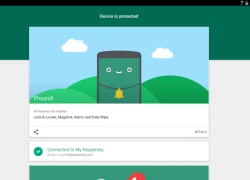 Ứng dụng Kaspersky Phound sẽ hỗ trợ tối đa người dùng trong việc tìm lại thiết bị di động đang thất lạc hay bị kẻ gian đánh cắp. Kaspersky Lab vừa ra mắt ứng dụng miễn phí dành cho Android mang tên Kaspersky Phound . Ứng dụng Phound bắt nguồn từ cụm từ Phone và Hound - giúp tìm thiết bị thất lạc...
Ứng dụng Kaspersky Phound sẽ hỗ trợ tối đa người dùng trong việc tìm lại thiết bị di động đang thất lạc hay bị kẻ gian đánh cắp. Kaspersky Lab vừa ra mắt ứng dụng miễn phí dành cho Android mang tên Kaspersky Phound . Ứng dụng Phound bắt nguồn từ cụm từ Phone và Hound - giúp tìm thiết bị thất lạc...
Tiêu điểm
Tin đang nóng
Tin mới nhất

Windows 10 "nổi loạn" giành lại thị phần từ Windows 11 ngay trước giờ G

Cách kéo dài thêm một năm hỗ trợ miễn phí cho Windows 10

Mô hình LLM phản hồi sai nếu bị dẫn dắt bằng thủ thuật tâm lý

AI đang 'đẩy' ngành công nghiệp bán dẫn phải chuyển mình mạnh mẽ

Vạn vật kết nối: Bước phát triển nhảy vọt của chuyển đổi số

Lenovo ra mắt loạt sản phẩm mới tích hợp AI

Khám phá không gian tại Bảo tàng Vũ trụ Việt Nam

OpenAI tự sản xuất chip

Cảnh báo về những ứng dụng VPN Android chứa lỗ hổng bảo mật

Sider AI: Làm việc nhanh gấp 10 lần chỉ với một công cụ

Mô hình AI có thể mở ra triển vọng mới trong việc chăm sóc mắt

Google Gemini 2.5 Flash Image AI tạo và chỉnh sửa ảnh đa phương thức
Có thể bạn quan tâm

Ekip tiết lộ Sơn Tùng sau hậu trường: Cơn sốt như truyền qua tay, nói chuyện không nổi
Nhạc việt
15:22:48 08/09/2025
Hồng Đào thông báo khẩn
Sao việt
15:19:13 08/09/2025
Brooklyn vẫn xuất hiện trong phim tài liệu của Victoria Beckham
Sao âu mỹ
15:16:08 08/09/2025
Chăm sóc làn da hỗn hợp như thế nào trong thời tiết khô hanh của mùa Thu?
Làm đẹp
15:13:23 08/09/2025
Đức SVM - "Chủ tịch giả nghèo và cái kết..." là ai?
Netizen
15:09:53 08/09/2025
Trương Bá Chi được "nở mày nở mặt" nhờ 3 quý tử thần đồng
Sao châu á
14:41:15 08/09/2025
5 món đồ dưới 500 nghìn giúp tôi giảm hẳn 30% áp lực việc nhà
Sáng tạo
14:12:46 08/09/2025
iPhone 17: Những bí mật được chờ đợi
Đồ 2-tek
14:08:00 08/09/2025
Hàn Quốc sẽ đưa hàng trăm lao động bị bắt ở Mỹ về nước
Thế giới
12:45:48 08/09/2025
Rosé "căng như dây đàn" ở khoảnh khắc làm nên lịch sử Kpop, cố tình đi trễ VMAs vì biết sẽ thắng giải?
Nhạc quốc tế
12:32:59 08/09/2025
 8 trò lừa đảo trên mạng xã hội cần cảnh giác
8 trò lừa đảo trên mạng xã hội cần cảnh giác HTC chính thức dừng hỗ trợ phần mềm cho One M7
HTC chính thức dừng hỗ trợ phần mềm cho One M7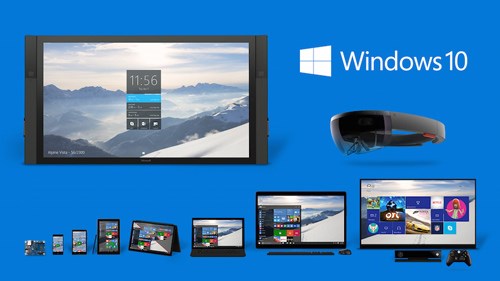


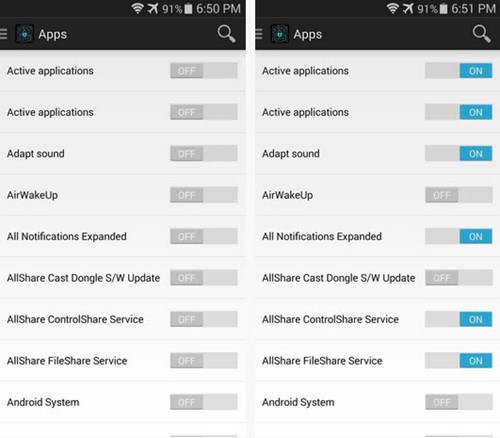

 Windows 10 ra mắt vào mùa hè tại hơn 190 quốc gia
Windows 10 ra mắt vào mùa hè tại hơn 190 quốc gia HTC One M9 được đổi miễn phí trong năm đầu
HTC One M9 được đổi miễn phí trong năm đầu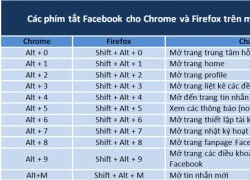 Tổng hợp những phím tắt thông dụng trên Facebook
Tổng hợp những phím tắt thông dụng trên Facebook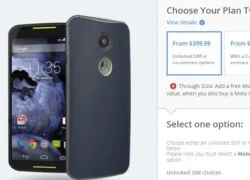 Mua Moto X, tặng Moto E tại Mỹ
Mua Moto X, tặng Moto E tại Mỹ Tên miền .com bước sang tuổi 30
Tên miền .com bước sang tuổi 30 Google phát triển một phiên bản hệ thống Android thực tế ảo
Google phát triển một phiên bản hệ thống Android thực tế ảo Học sinh, sinh viên được sử dụng Office 365 miễn phí
Học sinh, sinh viên được sử dụng Office 365 miễn phí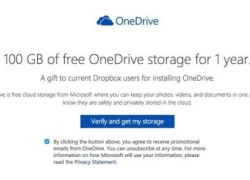 Người dùng Dropbox được tặng 100GB khi dùng OneDrive
Người dùng Dropbox được tặng 100GB khi dùng OneDrive Apple sửa lỗi Macbook Pro miễn phí
Apple sửa lỗi Macbook Pro miễn phí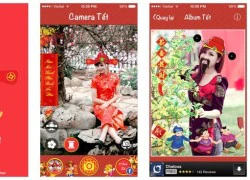 Những ứng dụng smartphone không thể thiếu cho ngày Tết
Những ứng dụng smartphone không thể thiếu cho ngày Tết Điện thoại nắp gập bất ngờ tăng trưởng mạnh tại Nhật
Điện thoại nắp gập bất ngờ tăng trưởng mạnh tại Nhật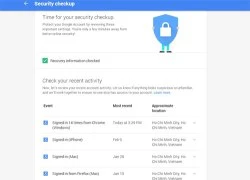 Kiểm tra an toàn tài khoản, nhận được 2 GB miễn phí từ Google
Kiểm tra an toàn tài khoản, nhận được 2 GB miễn phí từ Google Sạc nhanh không làm chai pin, 'thủ phạm' là thứ ít ai ngờ tới.
Sạc nhanh không làm chai pin, 'thủ phạm' là thứ ít ai ngờ tới. Người dùng Gmail 'thở phào' trước tuyên bố từ Google
Người dùng Gmail 'thở phào' trước tuyên bố từ Google Người dùng 'sập bẫy' trước chiêu trò buộc nâng cấp iPhone của Apple
Người dùng 'sập bẫy' trước chiêu trò buộc nâng cấp iPhone của Apple Thói quen gây hao pin trên điện thoại Android cần bỏ ngay
Thói quen gây hao pin trên điện thoại Android cần bỏ ngay Những tính năng đã biến mất khỏi smartphone
Những tính năng đã biến mất khỏi smartphone Công nghệ số: 'Đòn bẩy' cho hàng Việt vươn ra toàn cầu
Công nghệ số: 'Đòn bẩy' cho hàng Việt vươn ra toàn cầu Công ty khởi nghiệp AI Anthropic trả 1,5 tỉ đô la để dàn xếp vụ kiện bản quyền
Công ty khởi nghiệp AI Anthropic trả 1,5 tỉ đô la để dàn xếp vụ kiện bản quyền OpenAI "bắt tay" với Broadcom sản xuất chip AI
OpenAI "bắt tay" với Broadcom sản xuất chip AI Quay màn hình iPhone chất lượng cao hơn với iOS 26
Quay màn hình iPhone chất lượng cao hơn với iOS 26 Apple có thể phải 'nhờ cậy' Google Gemini sau khi trì hoãn nâng cấp lớn cho Siri tới năm 2026
Apple có thể phải 'nhờ cậy' Google Gemini sau khi trì hoãn nâng cấp lớn cho Siri tới năm 2026 Lời khai ban đầu của đối tượng sát hại "vợ hờ", ném xác xuống kênh phi tang
Lời khai ban đầu của đối tượng sát hại "vợ hờ", ném xác xuống kênh phi tang Vợ cặp bồ với bạn thân, tôi không đánh ghen mà sáng suốt làm một việc
Vợ cặp bồ với bạn thân, tôi không đánh ghen mà sáng suốt làm một việc Lương Thế Thành nói đúng 6 chữ khi vợ Thúy Diễm bị lan truyền clip quay lén hôn sao nam kém tuổi
Lương Thế Thành nói đúng 6 chữ khi vợ Thúy Diễm bị lan truyền clip quay lén hôn sao nam kém tuổi Quân sư kín tiếng đứng đằng sau trùm giang hồ Vi 'ngộ' là ai?
Quân sư kín tiếng đứng đằng sau trùm giang hồ Vi 'ngộ' là ai? Lập hồ sơ "cố ý gây thương tích" vụ khách hàng tố bị hành hung tại cơ sở nha khoa
Lập hồ sơ "cố ý gây thương tích" vụ khách hàng tố bị hành hung tại cơ sở nha khoa Hàng chục cảnh sát xuyên đêm bao vây rừng keo truy bắt tội phạm
Hàng chục cảnh sát xuyên đêm bao vây rừng keo truy bắt tội phạm Công ty Sen Vàng đề nghị truyền thông đưa tin chính xác vụ việc Thùy Tiên và kẹo rau Kera
Công ty Sen Vàng đề nghị truyền thông đưa tin chính xác vụ việc Thùy Tiên và kẹo rau Kera Tiệc phim Hoa ngữ tháng 9: 'Ngập tràn' xuyên không, cổ trang
Tiệc phim Hoa ngữ tháng 9: 'Ngập tràn' xuyên không, cổ trang Nữ tỷ phú bị hoa hậu đẹp nhất lịch sử cướp chồng, màn trả thù khiến cả Hong Kong rung động
Nữ tỷ phú bị hoa hậu đẹp nhất lịch sử cướp chồng, màn trả thù khiến cả Hong Kong rung động Diễn viên Việt sở hữu 2 biệt thự, 3 nhà hàng: Hủy hôn vợ sắp cưới, tuổi 41 yêu bạn gái kém 16 tuổi
Diễn viên Việt sở hữu 2 biệt thự, 3 nhà hàng: Hủy hôn vợ sắp cưới, tuổi 41 yêu bạn gái kém 16 tuổi Trấn Thành lập tức có động thái khi Mưa Đỏ đạt top 1 doanh thu phòng vé
Trấn Thành lập tức có động thái khi Mưa Đỏ đạt top 1 doanh thu phòng vé Rúng động showbiz: "Mỹ nhân phim giờ vàng" tố cáo bị con trai phó tổng giám đốc đài truyền hình chuốc thuốc, cưỡng bức
Rúng động showbiz: "Mỹ nhân phim giờ vàng" tố cáo bị con trai phó tổng giám đốc đài truyền hình chuốc thuốc, cưỡng bức Công bố số tiền Hoa hậu Thuỳ Tiên đã chủ động nộp khắc phục hậu quả vụ kẹo Kera
Công bố số tiền Hoa hậu Thuỳ Tiên đã chủ động nộp khắc phục hậu quả vụ kẹo Kera Phòng trọ sinh viên giá 2 triệu đồng: Ngủ cũng không được duỗi thẳng chân
Phòng trọ sinh viên giá 2 triệu đồng: Ngủ cũng không được duỗi thẳng chân Đạo diễn Khải Anh rời VTV sau 25 năm cống hiến
Đạo diễn Khải Anh rời VTV sau 25 năm cống hiến Lưu Diệc Phi khiến Dương Mịch xấu hổ
Lưu Diệc Phi khiến Dương Mịch xấu hổ Không thể tin có phim Hàn chưa chiếu đã hoà vốn: Dàn cast thượng hạng 5 sao, cả thế giới đếm ngược đến ngày lên sóng
Không thể tin có phim Hàn chưa chiếu đã hoà vốn: Dàn cast thượng hạng 5 sao, cả thế giới đếm ngược đến ngày lên sóng Sao nữ Vbiz lấy chồng nhạc sĩ ở biệt thự 300 tỷ, đi đâu cũng có nửa kia theo cùng
Sao nữ Vbiz lấy chồng nhạc sĩ ở biệt thự 300 tỷ, đi đâu cũng có nửa kia theo cùng